00. 全般
Tundra TrackerおよびSuper Wireless Dongleなど、Tundra Labs社製品のユーザーマニュアルは以下のURLをご参考ください(英語のみ)。
Tundra Labs製品に関する日本語でのお問い合わせは、以下のURLにて受け付けています。
https://market.intofree.world/pages/contact
Tundra-Labs.com、もしくはIntoFree Market ( market.intofree.world ) から商品をお買い上げ頂いたお客様は、購入確認メールに記載のオーダー番号(注文番号)を添えてお問い合わせ下さい。
00. 概要
「SteamVR」とは米国Valve社が開発したVR体験用ツールの総称で、SteamVRのトラッキングシステムでは「ベースステーション(ライトハウス)」と呼ばれる赤外線照射装置を用いて、VRヘッドセットやコントローラーなどデバイスの正確な位置と向きを計測します。
以下の動画では、VRのプレイエリアに対してベースステーション(ライトハウス)から垂直方向と水平方向に赤外線が照射され、VRヘッドセットやコントローラーに埋め込まれている赤外線受信チップが座標を計測する様子がスローモーションで解説されています。
出典:https://youtu.be/J54dotTt7k0?si=FObXJWCVCS9MgYA_
SteamVRトラッキングではベースステーション(ライトハウス)からの距離を計測するため、IMU(慣性計測ユニット)を利用したトラッカーと違いドリフトしにくく、トラッキング精度が高いという特徴があります。
10. SteamVRに必要な環境
SteamVRのトラッキングではセットアップ時に2種類の設定を選択できますが、それぞれ必要な広さが異なります。
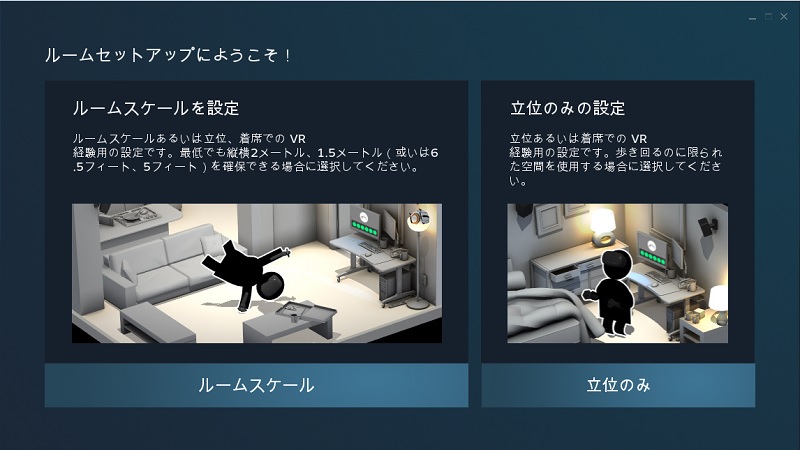
①ルームスケール
VR内を自分の足で歩いたり、しゃがんだり、寝転がったりして体験したい場合に選択します。1台目のベースステーションに背を向けてもトラッキングがロストしないよう、2台目のベースステーションをプレイエリアの対角線上に設置するのがお勧めです。最小プレイエリアは2m x 1.5mとなります。日本の家屋では「約2畳」と覚えておきましょう。
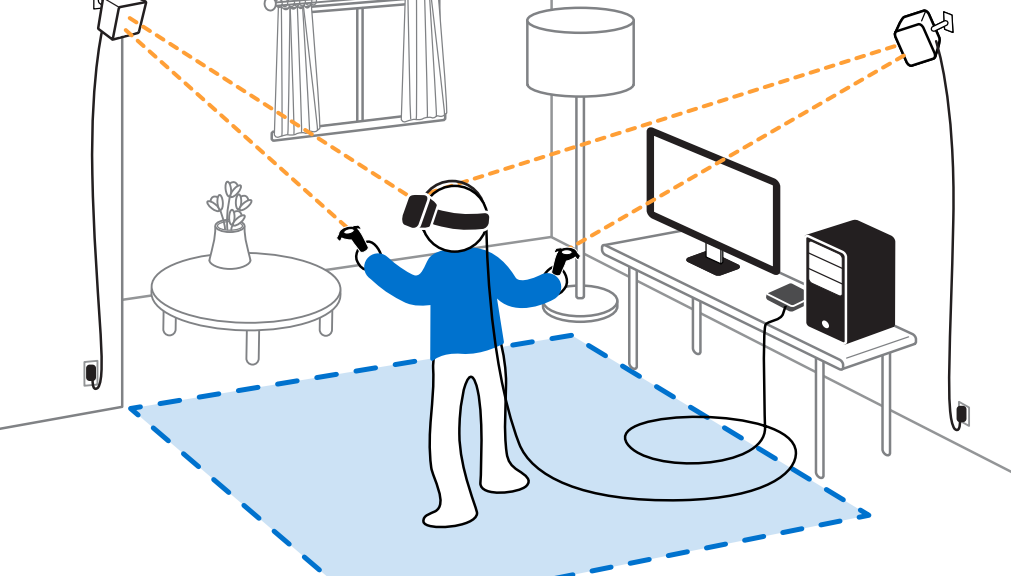
なお、ベースステーション2.0を4台設置すると、最大10m x 10mまでトラッキングすることが可能となります。4台設置する場合は対角線上ではなく、各辺の中央にベースステーション2.0を設置するとプレイエリアにまんべんなく赤外線が届きます。ベースステーションと体験者の間に障害物が無いようにすれば、体験者数の上限はありません。ただし、体験者1人につきSteamVRが起動しているゲーミングPCが1台ずつ必要になります。
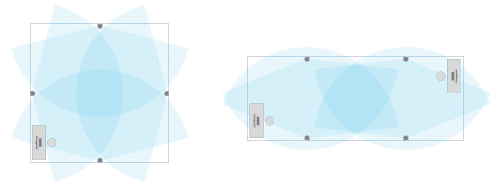
②立位
立ったまま、もしくは座ったままでVRを体験する場合です。スペースに制限はありませんが、ベースステーションとVRヘッドセットとコントローラーの間に障害物が無いようにしましょう。
(出典)
https://www.vive.com/jp/support/vive-pro2/category_howto/minimum-and-maximum-play-area-size-for-more-than-2-base-stations.html
https://www.vive.com/jp/support/vive-pro2/category_howto/considerations-to-make-when-installing-more-than-two-base-stations.html
10. Tundra Tracker 製品情報
1. Tundra Trackerのドライバをインストールする
Tundra Trackerの最新ドライバはSteamVRで配布されています。Tundra Trackerのファームウェアをアップデートする際は、必ずSteamVRの最新ベータ版をご利用ください。
1-1. SteamからSteamVRをダウンロードする
SteamVRは以下のリンクからインストールすることができます。システム推奨要件を満たしたWindows PCをご用意下さい。
https://store.steampowered.com/app/250820/SteamVR/
1-2. (任意)SteamVRの「ベータ」バージョンを選択する
最新の機能を試したい場合は、SteamVRで「ベータ」モードを選択してください。
1-2-1. Steamライブラリで「SteamVR」を右クリックします。
1-2-2. 「プロパティ」をクリックし、「ベータ」タブを開き、プルダウンで「ベータ版に参加する」を選択します。
1-3. Tundra Trackerのファームウェアをアップデートする
Tundra TrackerとSteamVRをペアリングすると、新しいファームウェアが利用可能な場合、Tundra Trackerのアイコンに「i」マークが表示されます。SteamVRの「Update device」を選択し、画面上の指示に従ってください。
2. ワイヤレス(無線)でTundra TrackerとSteamVR対応ドングルをペアリングする場合
Tundra Tracker 3個セット/4個セットでは出荷時にTundra TrackerをSWドングルとペアリングしているため、このセクションの操作は不要です。VIVEトラッカーのドングルやSteamVRドングルとTundra Trackerをペアリングする際に、以下の操作を行ってください。
2-1. 付属のUSBケーブルでTundra Trackerを充電する
LEDが緑色に光りフル充電状態になるまで充電してください。
2-2. PCにドングルを挿す
SWドングル、HTC VIVEトラッカー付属のドングル、SteamVRドングルなどのSteamVR対応ドングルをPCに挿してください。
2-3. Tundra Trackerの電源を入れる
トラッカー上部の電源ボタンを、LEDが青色に点灯するまで押します。
2-4. SteamVRをペアリングモードに設定する
PCでSteamVRを起動し、メニューから “Devices” -> “Pair Controller” -> “HTC VIVE Tracker “を選択します。
2-5. トラッカーをペアリングモードにする
電源が入っているトラッカーの電源ボタンを長押しするとペアリングモードになり、LEDが青く点滅し始めます。その後SteamVR上で自動的にドングルとのペアリングが行われ、LEDが緑色に変わります。ペアリングが終了するとSteamVRのウィンドウにTundra Trackerのアイコンが表示されます。
3. 有線でTundra TrackerとPCを接続する場合
USB-A⇔USB-Cケーブルを使用して、PCにTundra Trackerを接続します。SteamVRは自動的にトラッカーを認識し、トラッキングを開始します。
Tundra Tracker対応タイトルの一例となります。
- Beat Saber’s custom avatar mod
- Blade & Sorcery (トラッカーは3つ対応 )
- Climbey (足に2つのトラッカー対応 )
- Eleven Table Tennis (パドル用)
- LIV mixed reality capture
- Resonite
- Virtual Motion Capture
- Virual Cast
- VRChat
次の3点を満たす場合、Oculus Rift S、Oculus Quest、Meta Quest 2/3のヘッドセットでTundra Trackerが動作するケースを確認していますが、Tundra Labsでは公式にサポートを提供していません。
- ヘッドセットがSteamVRインストール済みのPCに接続されている
- SteamVR対応のベースステーション1.0もしくはベースステーション2.0を設置し、SteamVRから認識している
- OpenVR Space Calibratorなどのツールを使用して、キャリブレーションを実施している
https://github.com/pushrax/OpenVR-SpaceCalibrator
連続稼働時間は平均9時間となりますが、ご利用の状況によって異なりますのでご了承下さい。
SteamVRでは16個のデバイスをペアリング可能ですが、ヘッドセット、コントローラー2本、ベースステーション2個の計5個のデバイスを既にペアリングしている場合、トラッカーは11個までペアリング可能となります。
VIVEのコミュニティーサポート(英語)もご参考下さい。
https://forum.vive.com/topic/7613-maximum-number-of-vive-trackers-2019-with-a-single-pc/
シリコンカバーはTundra Tracker内のトラッキング用チップを覆ってしまいトラッキングの精度が損なわれるため、使用はお勧めしません。
ご使用いただけます。USBのCタイプをご利用ください。マグネット式充電ケーブルはデータ転送機能が無いため、ファームウェアアップデートの際はマグネット式ではないUSBケーブルでPCと有線接続を行って下さい。
Tundra Trackerのバッテリーは製品下部に入っていますが、肌に接するストラップ用のベースプレートが熱くなることはありません。なお、トラッキングの精度を維持するために、Tundra Trackerの上部は布やシリコンなどのカバーで覆わないようにしてください。
- 青:電源オン(未ペアリング)
- 青(点滅):ペアリングモード
- 緑:ペアリング済み/フル充電
- オレンジ:充電中
- 赤:バッテリー残量5%以下
製品到着後1年間となります。保証期間内に製造上の欠陥や不具合により商品が正常に機能しなくなった場合、Tundra Labs社のカスタマーサポートがトラブルシューティングの提供、修理または交換を含めた補償対応を行います。
Tundra Trackerはベースプレートが精密ネジで交換可能となっており、公式オプションとして「1/4インチネジ用ベースプレート」と「ストラップ用ベースプレート」が存在しますが、ユーザー自身がベースパーツを自作できるように以下のURLで3D CADデータが公開されています。
https://github.com/tundra-labs/tundra-tracker-docs/tree/master/docs/files
自作ベースプレートはこちらのフォーラム(英語)にアップされています。
https://forum.tundra-labs.com/t/3d-printing-and-custom-baseplates/162
ストラップ用や1/4インチネジ用のベースプレートを本体に固定しているネジは、M1.6の長さ12mmとなります。
参考リンク:
https://www.mcmaster.com/95836A279/
日本国内で購入できる、互換性のあるネジ:
https://amzn.asia/d/bMjn6S4
モデル: M1.6x12mm
材質:304ステンレス鋼
ねじ長さ: 12mm
ピッチ: 0.35mm
ピッチスクリューヘッド径:3 mm
ネジ溝タイプ:プラスクロス
20. SteamVRに必要な機材
- HTC社製 ベースステーション 2.0 (通称「BS2.0」)
2023年現在、市場で新品として販売されているモデル。赤外線照射面が曲面で「かまぼこ」のような形状をしています。日本国内ではHTC Nippon 公式販売サイトや、amazon.co.jp、国内のパソコンショップなどで取り扱いがあります。供給量が安定せず、売り切れていることが多いのが難点。
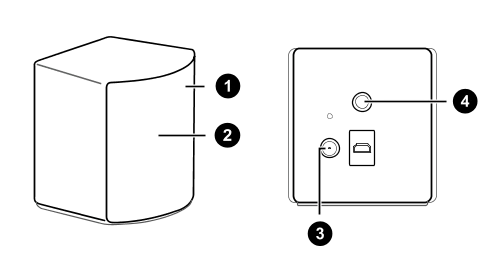
- Valve社製 ベースステーション 2.0 (通称「BS2.0」)
2019年~2022年ごろにValve社のシアトルの工場で製造され、日本を含むグローバルで販売されていました。外観および性能はHTC社製のベースステーションと同じですが、背面にVALVE社の刻印があります。 - HTC社製 ベースステーション 1.0 (通称「BS1.0」)
初期のVIVEシリーズに同梱されていたベースステーションで、赤外線照射面が平ら。2019年以降に発売されたSteamVR対応ヘッドセット、コントローラー、トラッカーとは互換性がない場合があるので注意。
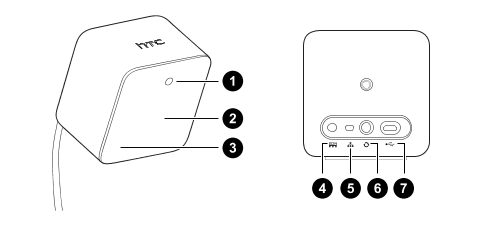
20. Super Wireless Dongle 製品情報
製品到着後1年間となります。保証期間内に製造上の欠陥や不具合により商品が正常に機能しなくなった場合、Tundra Labs社のカスタマーサポートがトラブルシューティングの提供、修理または交換を含めた補償対応を行います。
PCのUSB2.0またはUSB3.0ポートに挿すと自動的に認識し、SteamVR対応の無線デバイスとペアリング可能となります。
以下のURLの「Dongle_McDongleface_v3.zip」内にStepファイルが格納されています。
https://github.com/tundra-labs/tundra-tracker-docs/tree/master/docs/files
30. Tundra Labs製品の購入
日本在住の個人・法人のお客様は、Tundra Labs製品日本正規販売店のオンラインストア「IntoFree Market」をご利用ください。
【IntoFree Market】
https://market.intofree.world/
Tundra Trackerの在庫入荷&販売状況についてはTwitterでも随時告知を行っています。
【Tundra Labs 日本語Twitterアカウント】
https://twitter.com/Tundra_Labs_JP
IntoFree Marketで購入頂いた商品に関税はかかりません。
IntoFree Marketでのご注文をキャンセル希望の場合、以下のURLよりお問い合わせ下さい。
https://market.intofree.world/pages/contact
お問い合わせの際はメッセージ欄に以下の情報をご記載下さい。
- 注文番号
- 注文時のメールアドレス
- お名前
IntoFree Marketから製品が発送され、追跡番号が発行された後に送付先住所の変更を希望される場合は、配送業者に直接お問い合わせください。
ご注文の商品が発送されると、IntoFree Marketから追跡番号をお知らせするメールが送信されます。実際に商品が集荷されて追跡番号が有効になるまで時間がかかる場合がありますので、ご了承ください。
商品の発送後の受け取り住所変更や、再配達のご相談は配送業者へ直接ご相談をお願い致します。
40. Tundra Trackerのトラブル
初期不良の疑いがありますので、カスタマーサポート(support@tundra-labs.com)までお問い合わせ下さい。
Tundra TrackerをUSBで充電しつづけた状態のまま、SteamVRをシャットダウンするとLEDが赤のまま戻らなくなる不具合が確認されています。この状態になった場合は赤色のLEDが消えるまでトラッカーを完全放電し、その後再充電してご利用下さい。
Kickstarterのプレッジとして出荷されたTundra Trackerの中にはHadrware ID(HWID)やブートローダーファームウェア(bootloader firmware)の更新が必要な個体が含まれており、更新を行わない場合はバッテリーがフル充電されない・バッテリーの持ちが悪いといった症状が現れます。以下の手順で更新することで症状が改善する場合があります。
【注意】
- 更新ツールを使用する際は他のSteamVRデバイス(HMD、コントローラー、ドングル)をPCに接続しないでください。
- 更新ツールはWindows10/11で動作確認を行っています。
- 原文(英語)はhttps://github.com/tundra-labs/HWID_checkをご参考ください。
【手順】
- Githubから以下のZipファイルをダウンロードする
https://github.com/tundra-labs/HWID_check/archive/refs/heads/main.zip - Zipファイルを任意のディレクトリに解凍する
- 解凍したフォルダ内の「run_hwid_check.bat」を実行する
※「Windows によって PC が保護されました」というメッセージが表示された場合、「詳細情報」をクリックしたあと「実行」をクリックする - 「PCに接続されている(SteamVR)デバイスはTundra Trackerのみで、他のデバイスは接続されていませんか?」という意味のメッセージが表示されるので、Tundra TrackerをPCにUSB接続した後に”y”を入力し、Enterを押す
- HWIDのアップデートなどが必要な場合は「アップデートしますか?」というメッセージが表示されるので、”y”を入力し、Enterを押す
※2つ以上のSteamVRデバイスが接続されている場合、このタイミングで更新プログラムが終了します。ドングルを取り外しているかなど再確認ください。 - 「デバイスを安全に取り外すことができます」というメッセージが表示されたら、Enterキーを押して更新プログラムを終了し、デバイスを取り外す
※アップデートが不要なデバイスに対して更新プログラムを実行した場合、このメッセージのみ表示されます - 以上で更新作業は終了です。run_hwid_check.batが格納されているディレクトリにログファイルが出力されています。
ベースステーション1.0を使用している場合、SteamVR起動後のTundra Trackerのペアリング(認識)完了に数分かかる事象が報告されています。該当するお客様は今後のSteamVRアップデートをお待ち下さい。
現時点で想定内の挙動となります。ご了承下さい。
60. Tundra Labs製品の購入後サポート
返品について
- 商品到着後30日以内であれば、新品同様の状態であれば返品が可能です。
- 商品の返品にかかる費用は、商品に欠陥があるなど基準に満たない場合を除き、お客様の負担となります。
- 商品に不具合がある場合、サポートチームにお問い合わせいただきましたら、修理/交換を含めた問題解決を行います。こちらのURLよりお問い合わせください。
- 商品が新品同様の状態で返品された場合は、ご注文時の支払方法を通じて、お住まいの地域の通貨で返金いたします。製品を受け取り、製品状態の確認作業が完了しましたら、通常7営業日以内に返金処理を行なっております。お支払い方法によっては、さらに3~10営業日かかる場合がありますのでご了承ください。
70. その他の製品情報
SteamVR Dongleは以下の製品にご使用いただけます。
- Tundra Tracker
- HTC Vive Tracker Gen 1, Gen 2 and Gen 3
- HTC Vive Controllers, Gen 1 and Gen 2
- Valve Index Controllers
- Logitech VR-Ink Pen
- Tundra Labs SteamVR HDK
- Triad Semiconductor Shoto HDK
SteamVR DongleはSteamVR の公式な代替パーツで、静電気防止バッグに入れた状態でお届けします。